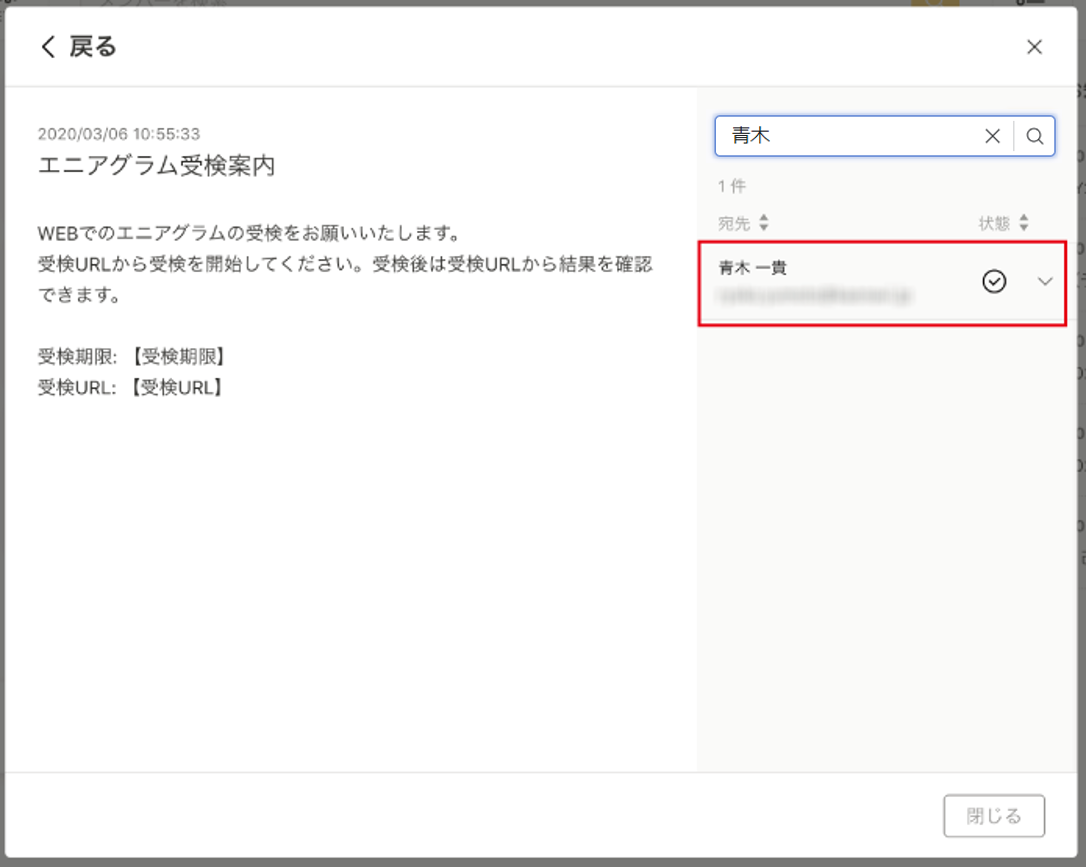メール・通知送信履歴を確認する
①『メール・通知送信履歴』をクリックする
ユーザーアカウントメニューから『メール・通知送信履歴』をクリックします。
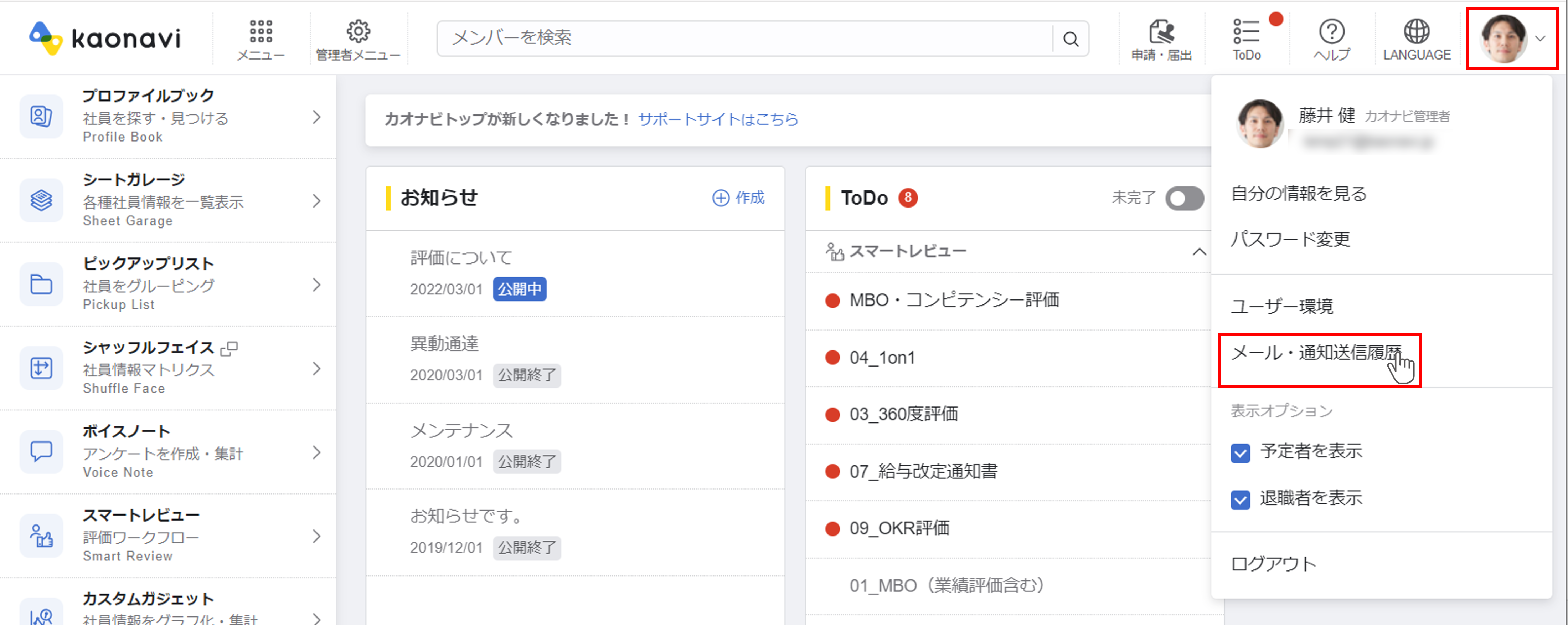
ポップアップ画面で「メール・通知送信履歴」が一覧で表示されます。
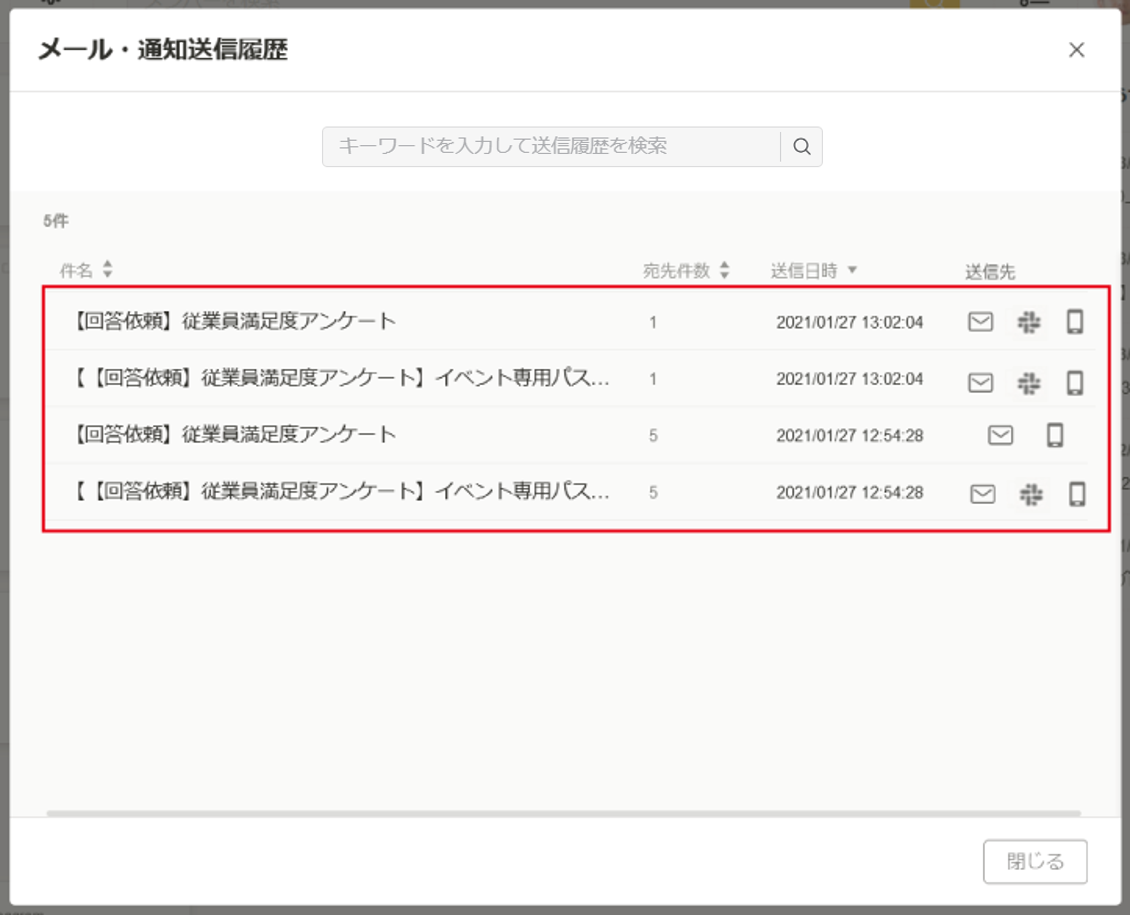
 は、送信先にSlackが含まれる場合に表示されます。通知をSlackにも送信したい場合、『その他>システム連携>Slack』をご覧ください
は、送信先にSlackが含まれる場合に表示されます。通知をSlackにも送信したい場合、『その他>システム連携>Slack』をご覧ください は、送信先にアプリのプッシュ通知が含まれる場合に表示されます。アプリにも通知したい場合、『スマートフォンアプリ管理>プッシュ通知の利用』をご覧ください。
は、送信先にアプリのプッシュ通知が含まれる場合に表示されます。アプリにも通知したい場合、『スマートフォンアプリ管理>プッシュ通知の利用』をご覧ください。
②送信メールの詳細を確認する
『メール・通知送信履歴』一覧から、任意のメールをクリックします。
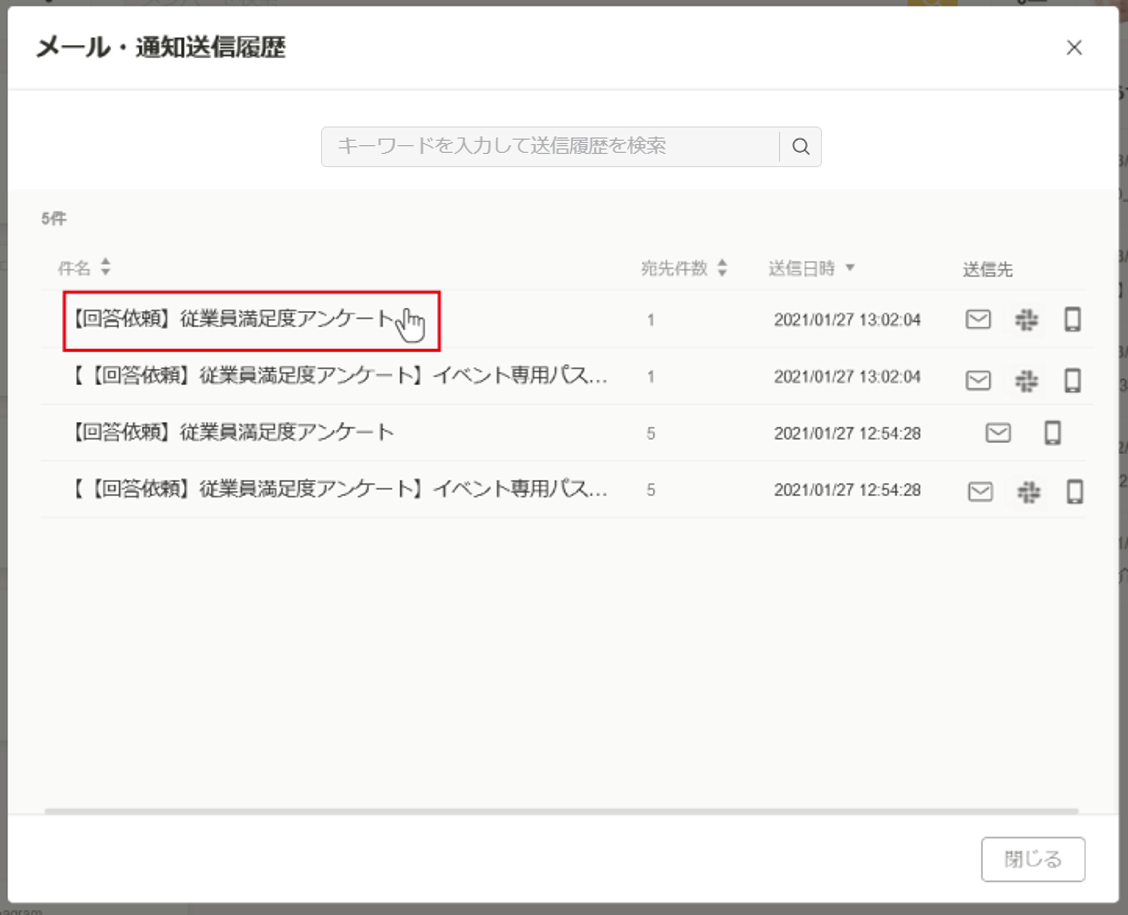
メール内容の詳細画面が開きます。左側に「タイトル」「本文」、右側に「宛先」「送信状態」が表示されるので、右の矢印をクリックします。
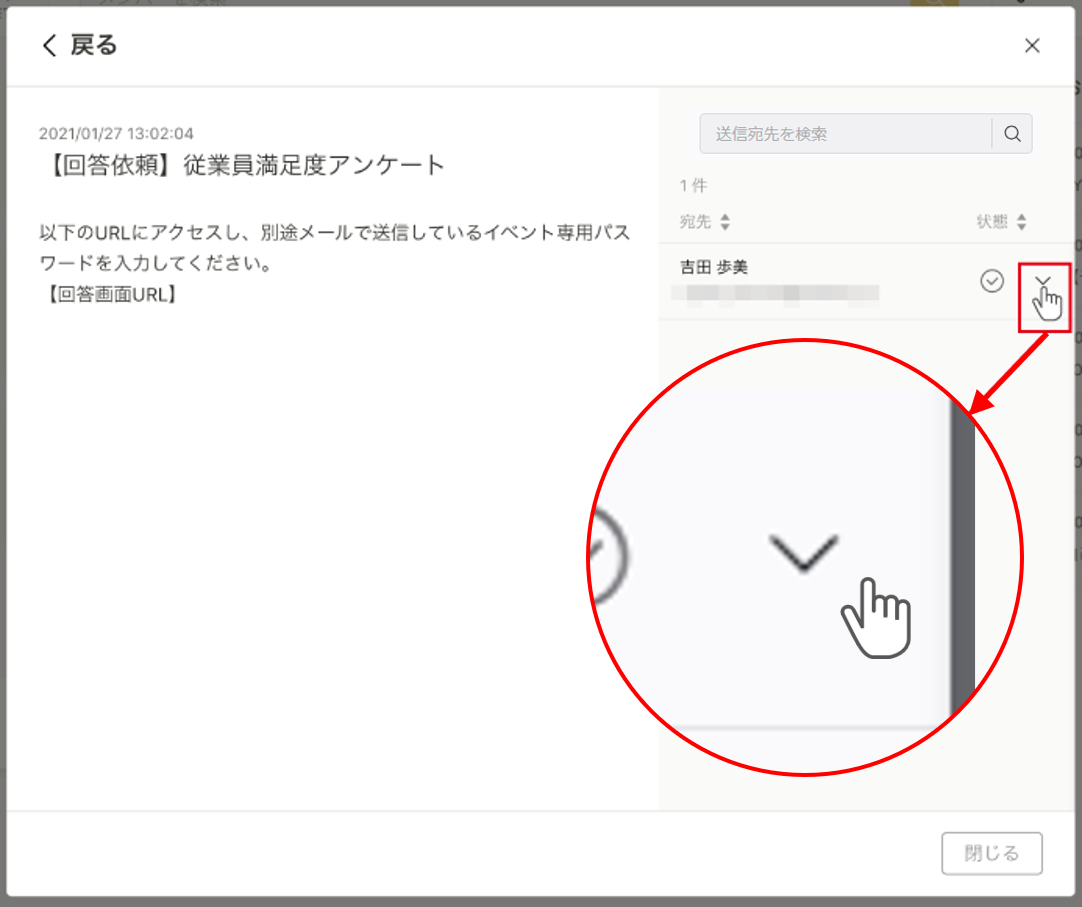
送信状態の詳細が表示されます。
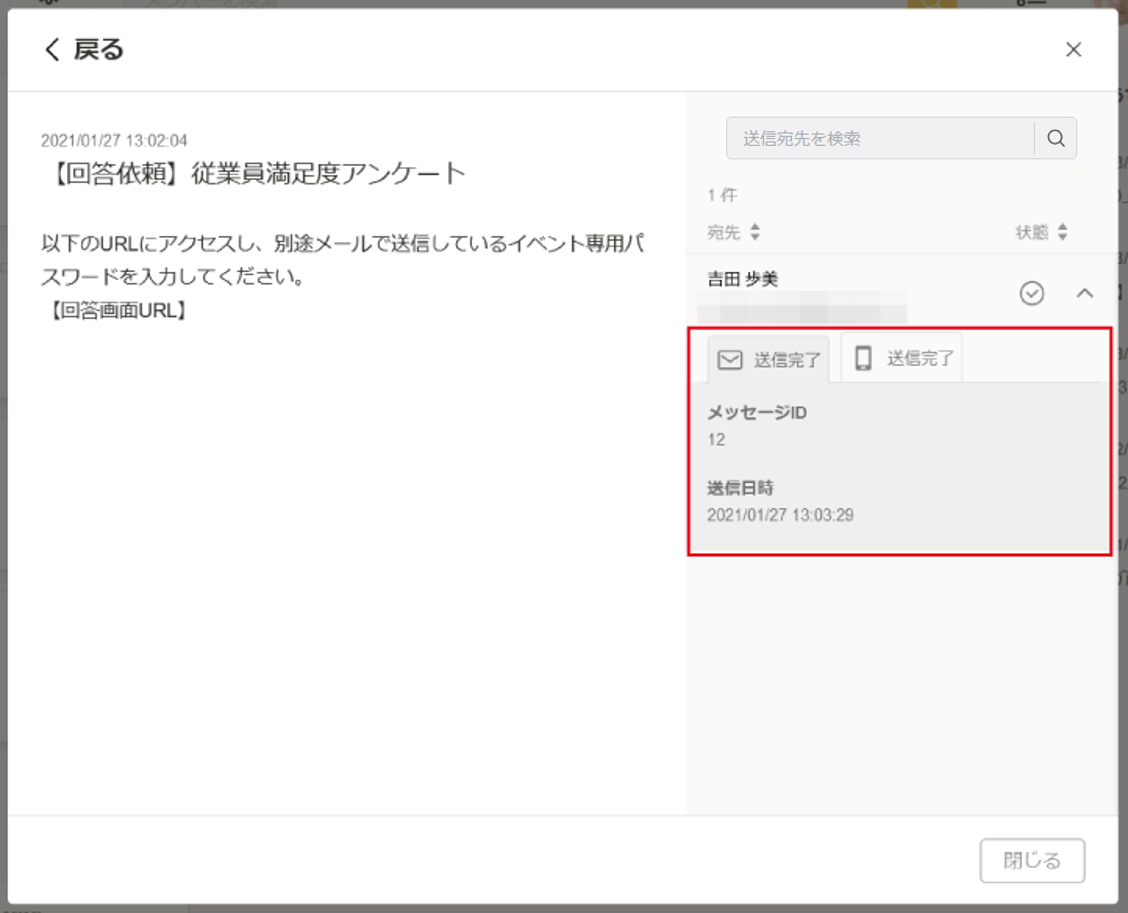
送信状態
 ・・・送信中の場合に表示されます
・・・送信中の場合に表示されます ・・・「メール」「Slack」「アプリ」いずれも送信成功した場合に表示されます
・・・「メール」「Slack」「アプリ」いずれも送信成功した場合に表示されます ・・・「メール」「Slack」「アプリ」いずれかが送信失敗した場合に表示されます
・・・「メール」「Slack」「アプリ」いずれかが送信失敗した場合に表示されます
※アイコンをクリックすると、送信状態の詳細を確認できます
メール・通知送信履歴画面で送信履歴を検索する
『件名』と『宛先(メールアドレス/メンバー氏名)』での検索が可能です。
『メール・通知送信履歴』画面の検索ウィンドウにキーワードを入力し、『虫めがね』アイコンをクリックすると、検索結果が『件名』と『宛先』と分かれて表示されます。
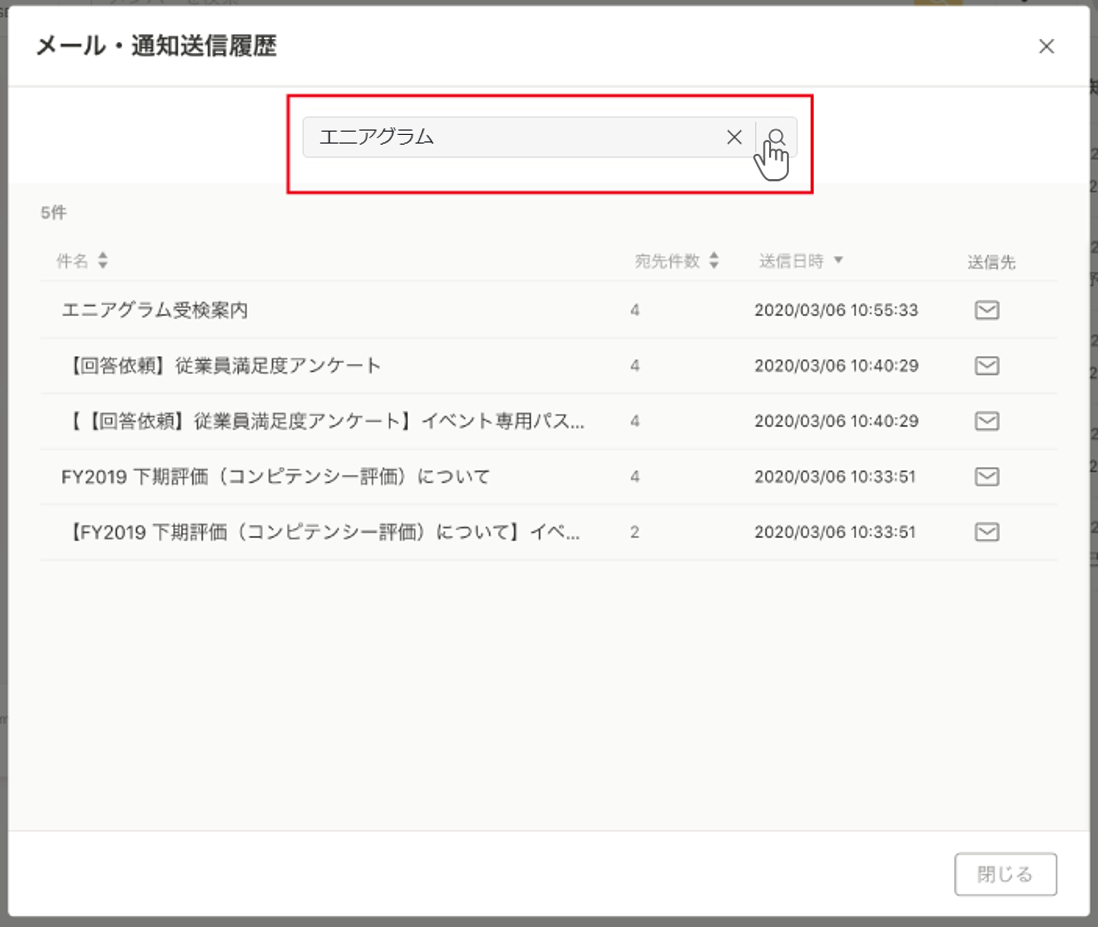
件名タブを表示した場合
件名に検索キーワードを含むメールが一覧で表示されるので、メール件名をクリックします。
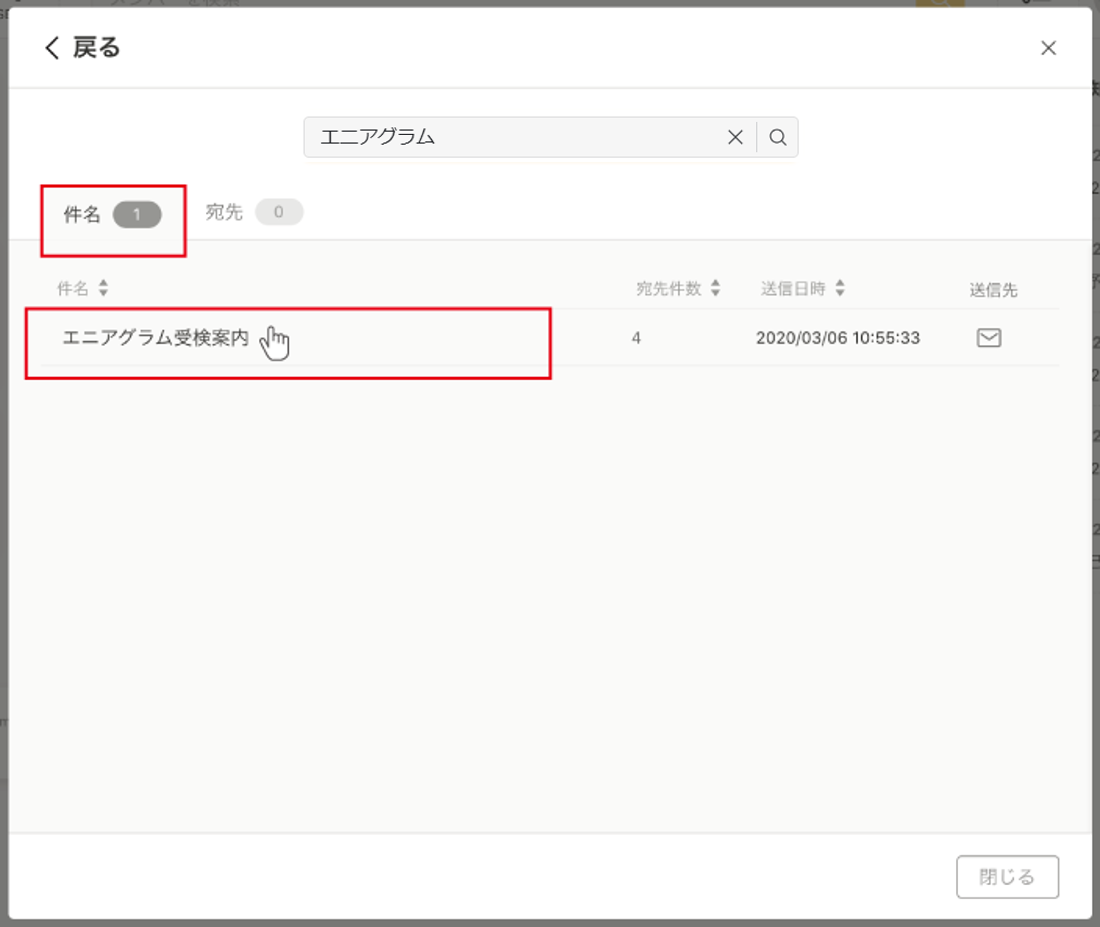
詳細画面が開きます。
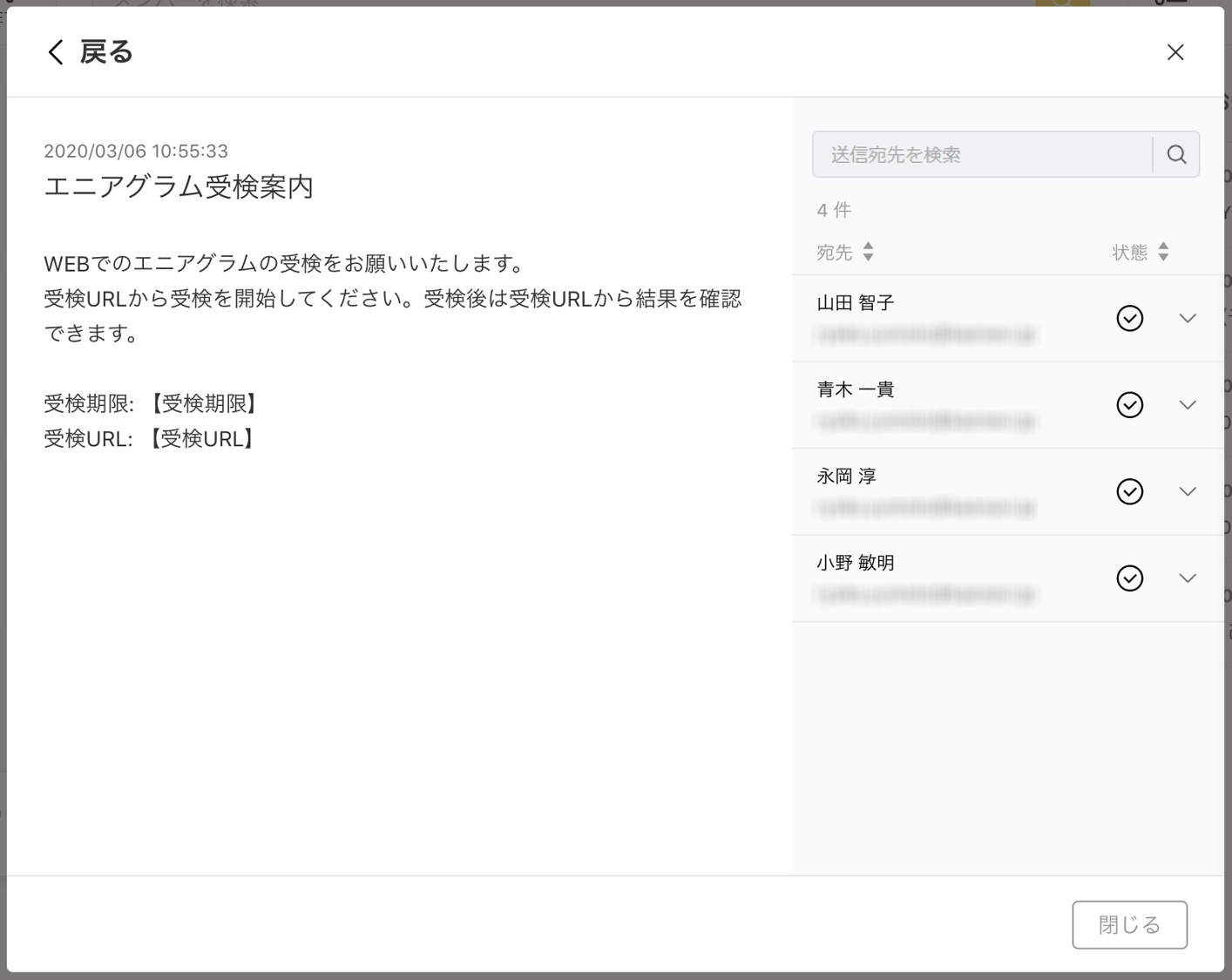
宛先タブを表示した場合
検索キーワードを含む宛先が一覧で表示されます。
宛先をクリックすると、宛先に送信されたメッセージが一覧で表示されます。
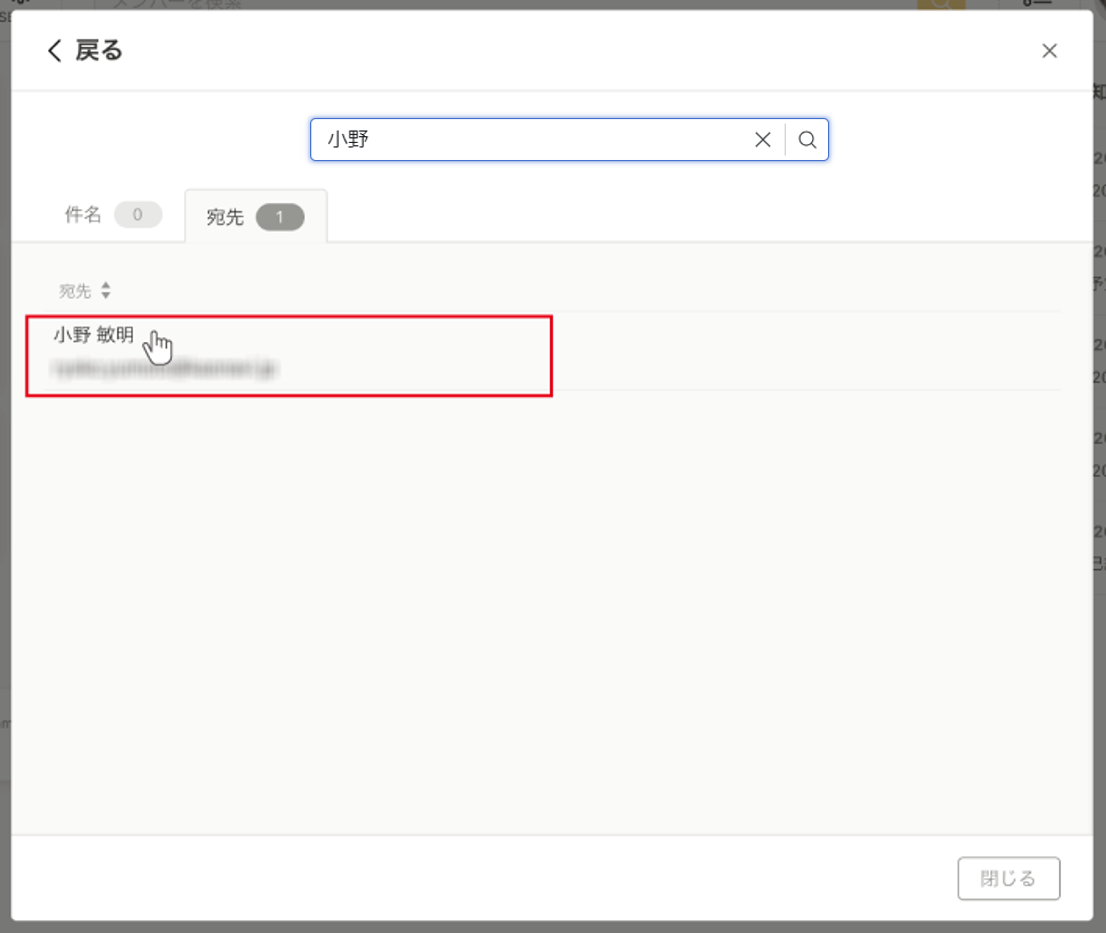
メール件名をクリックすると詳細画面が開きます。
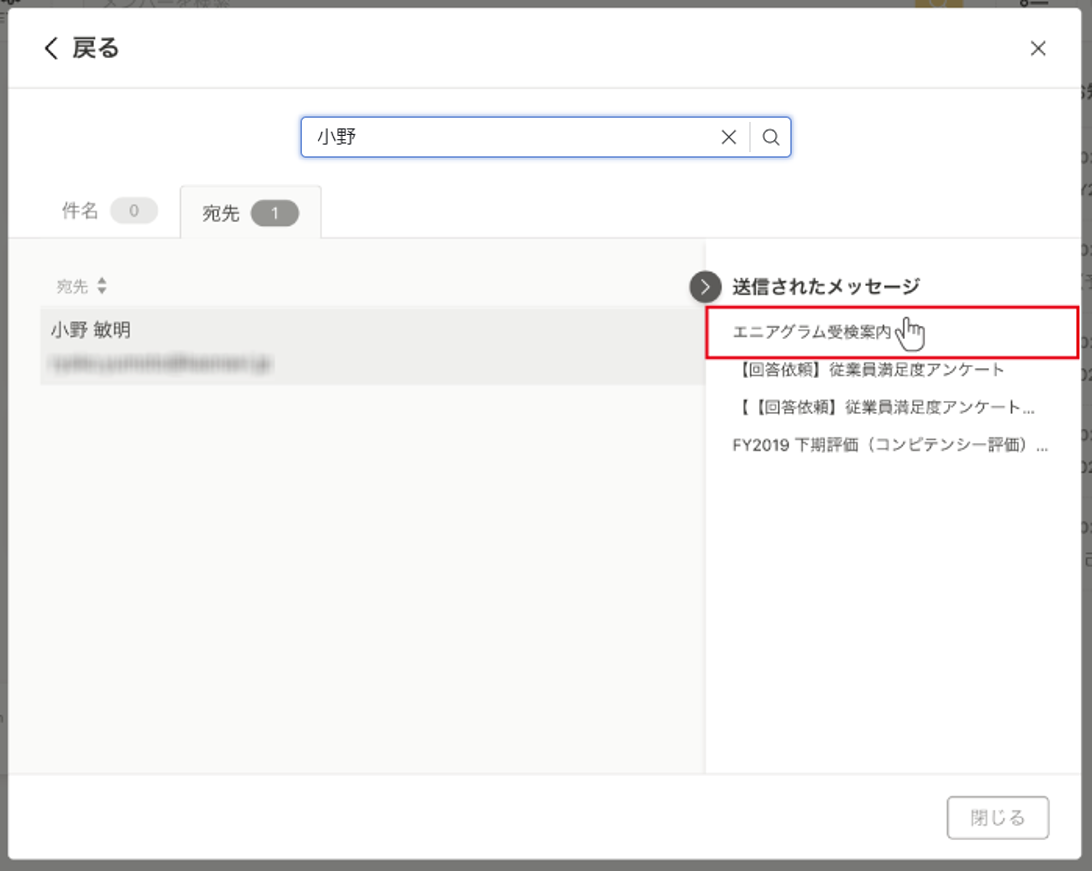
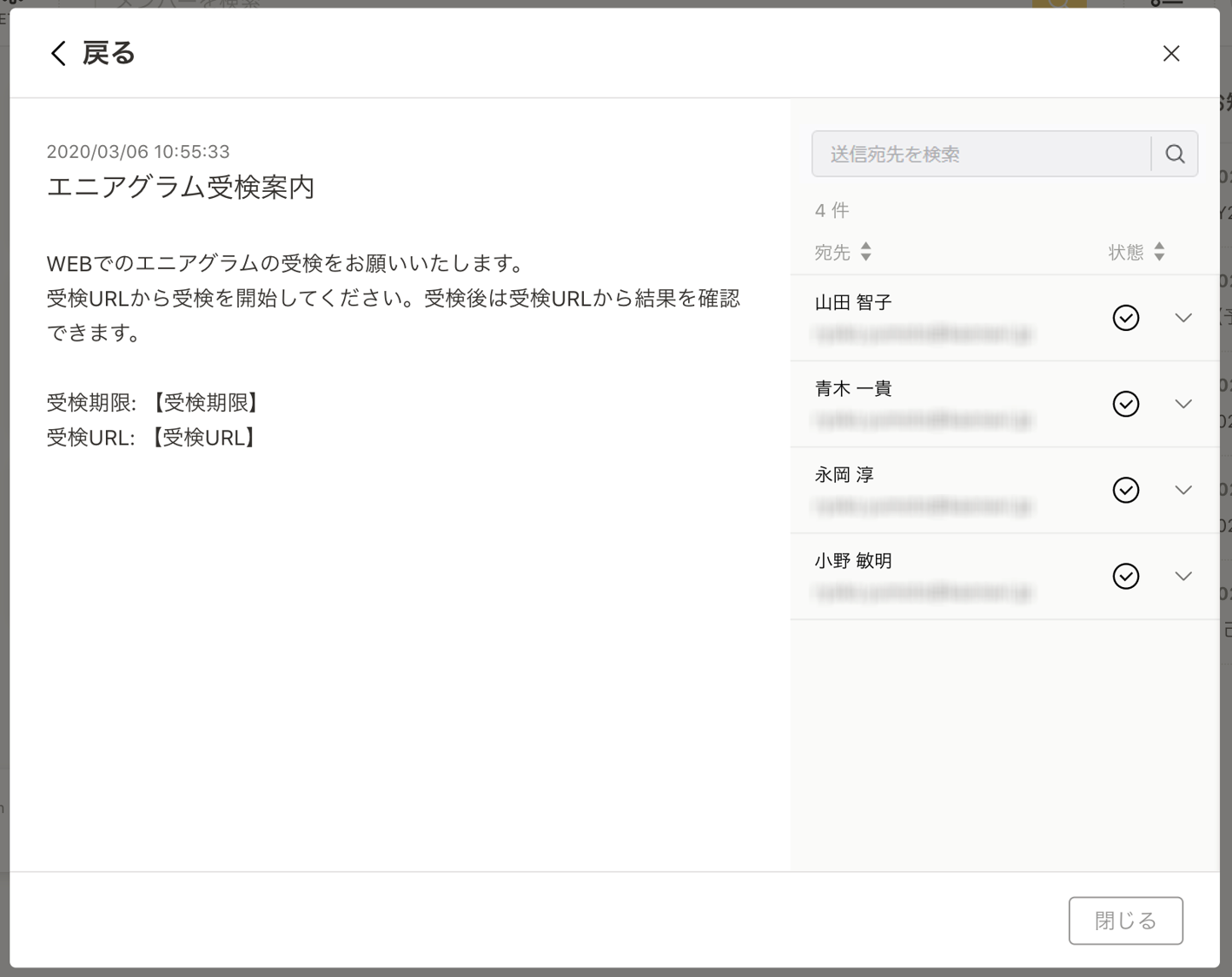
メール詳細画面で送信履歴を検索する
『宛先(メールアドレス/メンバー氏名)』で検索が可能です。
メール詳細画面を開き、右上の検索ウィンドウにキーワードを入力し、『虫めがね』アイコンをクリックします。
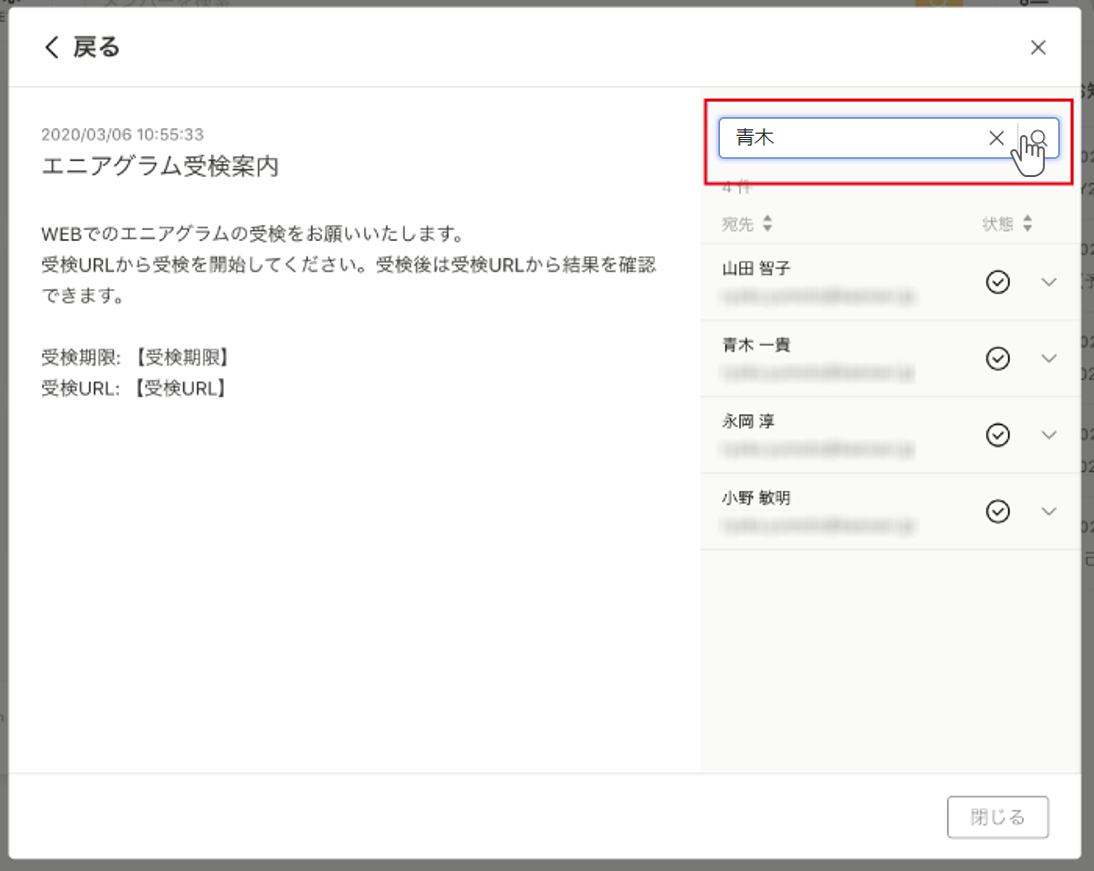
検索結果が表示されます。